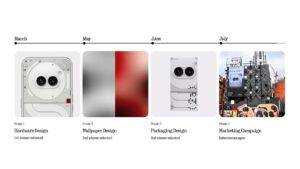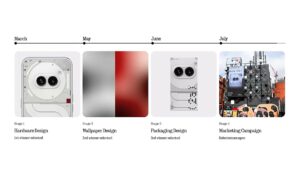U današnjem digitalnom dobu, multitasking je postao neizbježan dio naše svakodnevice. Huawei P40 Pro dolazi sa specijalnom Multi-screen Collaboration funkcijom koja omogućava istovremeno korištenje pametnog telefona i računara kako biste efikasno obavljali više zadataka. Ova funkcija omogućava bežično povezivanje između vašeg Huawei P40 Pro uređaja i računara, omogućavajući vam da dijelite ekran, prenosite datoteke i čak upravljate telefonskim pozivima, sve dok koristite samo jedan uređaj. U ovom članku ćemo istražiti kako iskoristiti ovu inovativnu funkciju i maksimizirati svoju produktivnost.
Kako koristiti Multi-screen Collaboration funkciju na Huawei P40 Pro?
Huawei P40 Pro je vrhunski pametni telefon koji nudi brojne inovativne funkcije. Jedna od tih funkcija je Multi-screen Collaboration, koja omogućava korisnicima da istovremeno koriste svoj telefon i drugi uređaj, kao što su laptop ili tablet.
Ova funkcija pruža fleksibilnost i praktičnost korisnicima koji žele povećati produktivnost i efikasnost dok rade na više uređaja. U ovom članku ćemo detaljno objasniti kako koristiti Multi-screen Collaboration funkciju na Huawei P40 Pro, uključujući i korake za omogućavanje funkcije, povezivanje sa drugim uređajem, korištenje telefona kao ekrana i kontrolu drugog uređaja, prijenos podataka i još mnogo toga.

Šta je Multi-screen Collaboration funkcija?
Multi-screen Collaboration funkcija na Huawei P40 Pro omogućava korisnicima da istovremeno koriste svoj pametni telefon i drugi uređaj, kao što su laptop, tablet ili PC. Ova funkcija koristi bežične tehnologije poput Bluetootha, NFC-a ili Wi-Fi Directa da bi uspostavila vezu između uređaja.
Kada se veza uspostavi, korisnici mogu koristiti svoj telefon kao ekran za drugi uređaj, pristupiti i kontrolirati aplikacije na drugom uređaju putem telefona, prenositi podatke između uređaja, multitaskati između različitih aplikacija i još mnogo toga.
Kako omogućiti Multi-screen Collaboration?
Prije nego što počnete koristiti Multi-screen Collaboration funkciju na Huawei P40 Pro, morate provjeriti podržava li vaš uređaj ovu funkciju, ažurirati softver na najnoviju verziju i omogućiti funkciju u postavkama. Evo koraka koje trebate slijediti da biste omogućili Multi-screen Collaboration:
-
Provjerite podržava li vaš Huawei P40 Pro funkciju: Prije nego što počnete koristiti Multi-screen Collaboration, provjerite podržava li vaš Huawei P40 Pro ovu funkciju. Da biste to provjerili, otvorite postavke svog telefona, idite na opciju Multi-screen Collaboration i provjerite je li funkcija dostupna.
-
Ažuriranje softvera na najnoviju verziju: Da biste iskoristili sve prednosti Multi-screen Collaboration funkcije, preporučuje se ažuriranje softvera na najnoviju verziju. Otvorite postavke svog telefona, idite na opciju Softver i sistemsko ažuriranje i ažurirajte softver prema uputama na zaslonu.
-
Omogućite Multi-screen Collaboration u postavkama: Nakon što ažurirate softver, otvorite postavke svog telefona, pronađite opciju Multi-screen Collaboration i omogućite funkciju. Možda će vam biti potrebno prihvatiti uvjete korištenja i dati dozvole za povezivanje s drugim uređajima.
-
Povezivanje sa drugim uređajem: Kada omogućite Multi-screen Collaboration, spremni ste za povezivanje svog Huawei P40 Pro telefona sa drugim uređajem. Postoji nekoliko načina povezivanja, uključujući Bluetooth, NFC i Wi-Fi Direct. U nastavku ćemo detaljnije objasniti svaki od ovih načina povezivanja.
Povezivanje Huawei P40 Pro telefona sa drugim uređajem
Da biste iskoristili sve mogućnosti koje nudi Multi-screen Collaboration funkcija, prvo morate povezati svoj Huawei P40 Pro telefon sa drugim uređajem. Postoji nekoliko načina povezivanja, ovisno o dostupnosti tehnologija na vašem uređaju. Evo nekoliko načina povezivanja:
-
Povezivanje putem Bluetooth-a: Ako vaš drugi uređaj podržava Bluetooth, možete ga upariti s Huawei P40 Pro telefonom putem ove bežične tehnologije. Da biste to učinili, uključite Bluetooth na oba uređaja, otvorite postavke na svom telefonu, pronađite opciju Bluetooth i uparite se s drugim uređajem. Nakon uspješnog uparivanja, možete koristiti Huawei P40 Pro kao ekran za drugi uređaj i kontrolirati ga putem telefona.
-
Povezivanje putem NFC-a: Ako vaš drugi uređaj podržava NFC (Near Field Communication), možete ga povezati s Huawei P40 Pro telefonom jednostavnim dodirom. Otvorite postavke svog telefona, potražite opciju NFC i omogućite je. Zatim prinesite NFC čitač na Huawei P40 Pro telefonu drugom uređaju koji podržava NFC funkciju. Nakon što se uređaji međusobno prepoznaju, možete koristiti Huawei P40 Pro kao ekran i kontrolirati drugi uređaj putem telefona.
-
Povezivanje putem Wi-Fi Directa: Ako vaš drugi uređaj podržava Wi-Fi Direct, možete se povezati s Huawei P40 Pro telefonom putem ove bežične tehnologije. Da biste to učinili, otvorite postavke na svom telefonu, pronađite opciju Wi-Fi i omogućite je. Zatim odaberite opciju Wi-Fi Direct i pronđite drugi uređaj na popisu dostupnih uređaja. Kada pronađete drugi uređaj, odaberite ga i uspostavite vezu. Nakon uspostavljanja veze, možete koristiti Huawei P40 Pro kao ekran i kontrolirati drugi uređaj putem telefona.
Kada uspješno povežete Huawei P40 Pro telefon sa drugim uređajem, možete koristiti Multi-screen Collaboration funkciju na različite načine, ovisno o vašim potrebama.

Kako koristiti Huawei P40 Pro kao ekran za drugi uređaj?
Jedna od glavnih funkcionalnosti Multi-screen Collaboration je mogućnost korištenja Huawei P40 Pro telefona kao ekrana za drugi uređaj. To je korisno kada želite imati veći ekran za pregledavanje sadržaja ili za multitasking između nekoliko aplikacija.
Da biste koristili Huawei P40 Pro kao ekran za drugi uređaj, slijedite ove korake:
-
Podesite ekran za prikaz sa drugim uređajem: Nakon što povežete Huawei P40 Pro sa drugim uređajem, otvorite postavke Multi-screen Collaborationa na svom telefonu i odaberite opciju „Ekran na mom uređaju“. Odaberite drugi uređaj s kojim želite dijeliti ekran i slijedite upute na zaslonu da biste postavili ekran.
-
Navigacija i interakcija na drugom uređaju: Kada postavite ekran, možete koristiti Huawei P40 Pro telefon kao ekran za drugi uređaj. To znači da sve što se prikaže na drugom uređaju bit će prikazano na ekranu vašeg telefona. Možete pretraživati web, pregledavati fotografije, gledati videozapise i koristiti aplikacije na drugom uređaju putem telefona. Možete koristiti dodirni ekran na Huawei P40 Pro telefonu, kao i tipkovnicu i miš ako su povezani s drugim uređajem.
Korištenje Huawei P40 Pro telefona kao ekrana za drugi uređaj pruža vam veću fleksibilnost i praktičnost, a istovremeno vam omogućava da istovremeno koristite više uređaja.
Kako koristiti Huawei P40 Pro za kontrolu drugog uređaja?
Uz to što možete koristiti Huawei P40 Pro kao ekran za drugi uređaj, također možete koristiti telefon za kontrolu tog drugog uređaja. Ovo je korisno kada želite kontrolirati aplikacije ili funkcionalnosti drugog uređaja putem svog telefona. Evo kako koristiti Huawei P40 Pro za kontrolu drugog uređaja:
-
Kontrola drugog uređaja putem Huawei P40 Pro telefona: Kada je Huawei P40 Pro povezan s drugim uređajem, otvorite postavke Multi-screen Collaborationa na svom telefonu i odaberite opciju „Kontrola“ ili „Daljinski pristup“. Nakon toga, možete pristupiti i kontrolirati aplikacije na drugom uređaju putem telefona. Na primjer, možete pokretati aplikacije, mijenjati postavke, pretraživati web, pustiti i kontrolirati medije i još mnogo toga.
-
Upotreba tastature i miša na Huawei P40 Pro telefonu za kontrolu drugog uređaja: Ako želite koristiti tastaturu i miš za kontrolu drugog uređaja putem Huawei P40 Pro telefona, jednostavno ih povežite s drugim uređajem putem Bluetooth-a ili USB-a. Kada su tastatura i miš povezani, otvorite postavke Multi-screen Collaborationa na svom telefonu, odaberite opciju „Poveži tastaturu“ ili „Poveži miš“ i slijedite upute na zaslonu da biste uspostavili vezu. Nakon uspostavljanja veze, možete koristiti tastaturu i miš na Huawei P40 Pro telefonu za kontrolu aplikacija i funkcionalnosti drugog uređaja.
Kontrola drugog uređaja putem Huawei P40 Pro telefona omogućava vam veću praktičnost i efikasnost, jer vam omogućava da sve obavljate putem jednog uređaja.
Prijenos podataka između dva uređaja korištenjem Multi-screen Collaboration
Jedna od ključnih mogućnosti Multi-screen Collaboration funkcije je prijenos podataka između Huawei P40 Pro telefona i drugog uređaja. To je vrlo korisno kada želite prenijeti datoteke, slike, videozapise ili dokumente s jednog uređaja na drugi. Evo kako možete prenositi podatke između dva uređaja korištenjem Multi-screen Collaboration:
-
Prijenos datoteka sa Huawei P40 Pro telefona na drugi uređaj: Kada ste povezani s drugim uređajem putem Multi-screen Collaboration funkcije, otvorite aplikaciju Galerija ili bilo koju drugu aplikaciju koja sadrži datoteke ili medijski sadržaj. Odaberite datoteke ili medijski sadržaj koji želite prenijeti i odaberite opciju „Dijeli“ ili „Podijeli“ na Huawei P40 Pro telefonu. Zatim odaberite drugi uređaj s popisa dostupnih uređaja i pričekajte da se prijenos završi.
-
Prijenos datoteka s drugog uređaja na Huawei P40 Pro telefon: Kada ste povezani s drugim uređajem putem Multi-screen Collaboration funkcije, otvorite aplikaciju na drugom uređaju koja sadrži datoteke ili medijski sadržaj. Odaberite datoteke ili medijski sadržaj koje želite prenijeti na Huawei P40 Pro telefon i odaberite opciju „Dijeli“ ili „Podijeli“ na tom drugom uređaju. Zatim odaberite Huawei P40 Pro telefon s popisa dostupnih uređaja i pričekajte da se prijenos završi.
-
Kopiranje i lijepljenje teksta između uređaja: Kada koristite Multi-screen Collaboration funkciju, možete kopirati tekst s jednog uređaja i zalijepiti ga na drugi uređaj. Na primjer, ako imate tekstnu poruku na Huawei P40 Pro telefonu koju želite kopirati na drugi uređaj, jednostavno odaberite tekst, odaberite opciju „Kopiraj“ na telefonu, a zatim odaberite opciju „Ljepljenje“ na drugom uređaju da biste zalijepili tekst.
-
Deljenje između uređaja putem klipborda: Kada koristite Multi-screen Collaboration funkciju, možete koristiti zajednički klipbord za dijeljenje teksta ili datoteka između Huawei P40 Pro telefona i drugog uređaja. To znači da možete kopirati tekst ili datoteke na jednom uređaju i zalijepiti ih na drugom uređaju putem klipborda. Samo kopirajte sadržaj na jednom uređaju, a zatim zalijepite na drugom uređaju koristeći opciju „Ljepljenje“ ili „Zalijepi“.
Prijenos podataka između dva uređaja korištenjem Multi-screen Collaboration omogućava vam brz i jednostavan način dijeljenja datoteka i informacija između uređaja.
Multitasking mogućnosti korištenjem Multi-screen Collaboration
Multi-screen Collaboration funkcija na Huawei P40 Pro također omogućava multitasking između uređaja, što vam omogućava da istodobno koristite više aplikacija na Huawei P40 Pro telefonu i drugom uređaju. Ovo je korisno kada želite prelaziti između različitih aplikacija i koristiti ih istovremeno. Evo nekoliko mogućnosti multitaskinga korištenjem Multi-screen Collaboration:
-
Pokretanje više aplikacija na Huawei P40 Pro telefonu i drugom uređaju: Kada ste povezani s drugim uređajem putem Multi-screen Collaboration funkcije, možete pokretati više aplikacija na Huawei P40 Pro telefonu i drugom uređaju istovremeno. Na primjer, možete otvoriti aplikaciju za e-poštu na telefonu i pregledavati e-poruke, dok istovremeno na drugom uređaju otvarate aplikaciju za pretraživanje i istražujete web. Ovo vam omogućava da multitaskate i koristite različite aplikacije istovremeno na dva uređaja.
-
Prikaz različitih aplikacija na Huawei P40 Pro telefonu i drugom uređaju: Kada koristite Multi-screen Collaboration funkciju, možete prikazivati različite aplikacije na Huawei P40 Pro telefonu i drugom uređaju. To znači da možete imati različite aplikacije otvorene na svakom uređaju i prelaziti između njih. Na primjer, možete imati aplikaciju za prezentacije otvorenu na telefonu i aplikaciju za uređivanje dokumenata otvorenu na drugom uređaju, što vam omogućava jednostavan pristup i rad s različitim aplikacijama.
-
Kopiranje i dijeljenje sadržaja između aplikacija: Kada koristite Multi-screen Collaboration funkciju, možete jednostavno kopirati sadržaj, poput teksta ili slika, iz jedne aplikacije i zalijepiti ga u drugu aplikaciju. Na primjer, možete kopirati tekst iz web stranice na telefonu i zalijepiti ga u dokument na drugom uređaju. To vam omogućava da brzo dijelite sadržaj između aplikacija i uštedite vrijeme i napor pri ručnom prenošenju sadržaja.
Multitasking mogućnosti korištenjem Multi-screen Collaboration vam pružaju veću fleksibilnost i produktivnost dok radite s više aplikacija na Huawei P40 Pro telefonu i drugom uređaju.
Kako prekinuti Multi-screen Collaboration vezu?
Kada završite s korištenjem Multi-screen Collaboration funkcije na Huawei P40 Pro telefonu, možete jednostavno prekinuti vezu između uređaja. Evo nekoliko načina na koje možete prekinuti Multi-screen Collaboration vezu:
-
Prekinite vezu putem postavki Multi-screen Collaboration: Da biste prekinuli vezu između uređaja putem postavki Multi-screen Collaboration, otvorite postavke svog Huawei P40 Pro telefona, pronađite opciju Multi-screen Collaboration i odaberite opciju „Prekini vezu“ ili „Izgubi vezu“. Slijedite upute na zaslonu da biste potvrdili svoju odluku i prekinuli vezu.
-
Prekinite fizičku vezu između uređaja: Ako ste povezali Huawei P40 Pro telefon s drugim uređajem putem USB-a, Bluetootha, NFC-a ili Wi-Fi Directa, možete prekinuti vezu jednostavnim isključivanjem tih bežičnih veza ili isključivanjem USB kabla. To će prekinuti fizičku vezu između uređaja i onemogućiti Multi-screen Collaboration funkciju.
Kada prekinete vezu između uređaja, više nećete moći koristiti Multi-screen Collaboration funkciju na Huawei P40 Pro telefonu. Ako želite ponovno koristiti funkciju, morat ćete ponovno uspostaviti vezu između uređaja putem postavki Multi-screen Collaborationa.
Kompatibilnost i ograničenja funkcije
Multi-screen Collaboration funkcija na Huawei P40 Pro ima određene zahtjeve za kompatibilnost i ograničenja koji se moraju uzeti u obzir. Evo nekih važnih informacija o kompatibilnosti i ograničenjima funkcije:
-
Kompatibilnost sa drugim uređajima: Multi-screen Collaboration funkcija na Huawei P40 Pro je uglavnom dizajnirana za rad s drugim Huawei uređajima, kao što su MateBook laptopi i MediaPad tableti. Međutim, funkcija također može biti kompatibilna s određenim uređajima drugih proizvođača koji podržavaju bežično povezivanje putem Bluetootha, NFC-a ili Wi-Fi Directa. Provjerite kompatibilnost vašeg uređaja prije nego što pokušate koristiti Multi-screen Collaboration funkciju.
-
Ograničenja funkcije: Multi-screen Collaboration funkcija može imati neka ograničenja ovisno o uređajima koje povezujete i bežičnoj tehnologiji koju koristite. Na primjer, kvaliteta prikaza i odziv može se razlikovati ovisno o uređajima i brzini bežične veze. Osim toga, podržane funkcionalnosti i aplikacije mogu ovisiti o uređajima i njihovom operativnom sustavu. Preporučuje se provjeriti upute proizvođača i podršku za više informacija o kompatibilnosti i ograničenjima.
Prije nego što koristite Multi-screen Collaboration funkciju na Huawei P40 Pro, preporučuje se da pročitate upute i proučite kompatibilnost i ograničenja funkcije. Na taj način možete optimizirati svoje iskustvo i iskoristiti sve prednosti koje nudi ova inovativna funkcija.
Pitanja i odgovori o korištenju Multi-screen Collaboration na Huawei P40 Pro
-
Kako da znam da li moj uređaj podržava Multi-screen Collaboration? Da biste provjerili podržava li vaš uređaj Multi-screen Collaboration funkciju, otvorite postavke svog uređaja i potražite opciju Multi-screen Collaboration. Ako je opcija dostupna i možete je omogućiti, vaš uređaj podržava Multi-screen Collaboration.
-
Mogu li koristiti Multi-screen Collaboration sa više uređaja istovremeno? U većini slučajeva, Multi-screen Collaboration omogućava vam povezivanje samo s jednim uređajem istovremeno. Međutim, postoje određeni uređaji koji podržavaju povezivanje s više uređaja istovremeno. Provjerite upute proizvođača vašeg uređaja da biste vidjeli ima li ograničenja u pogledu broja povezanih uređaja.
-
Da li je Multi-screen Collaboration siguran za korištenje? Multi-screen Collaboration funkcija koristi sigurnosne mehanizme poput enkripcije podataka i autentikacije uređaja kako bi osigurala sigurnost vaših podataka. Međutim, uvijek je važno biti oprezan prilikom korištenja bežičnih veza i dijeljenja osjetljivih podataka.
-
Kako da riješim probleme sa Multi-screen Collaboration vezom? Ako imate problema s Multi-screen Collaboration vezom, preporučuje se provjeriti je li vaš uređaj i drugi uređaj ispravno povezan putem bežične veze. Također, provjerite ima li vaš uređaj najnoviji softver i ažurirajte ga ako je potrebno. Ako problemi i dalje postoje, posjetite službenu podršku proizvođača vašeg uređaja za dodatnu pomoć.
-
Da li je moguće koristiti Multi-screen Collaboration sa drugim tipovima uređaja? Multi-screen Collaboration funkcija je uglavnom namijenjena za Huawei uređaje, ali može biti kompatibilna s određenim uređajima drugih proizvođača koji podržavaju bežično povezivanje putem Bluetooth-a, NFC-a ili Wi-Fi Directa. Provjerite kompatibilnost vašeg uređaja prije nego što pokušate koristiti Multi-screen Collaboration funkciju.
Sada kada znate kako koristiti Multi-screen Collaboration funkciju na Huawei P40 Pro, moći ćete iskoristiti sve prednosti koje nudi ova inovativna funkcija. Budite produktivniji i efikasniji tako što ćete istovremeno koristiti svoj telefon i drugi uređaj, kontrolirati aplikacije, prenositi podatke i multitaskati između različitih aplikacija.